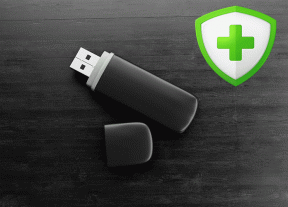Samsung TV に Twitch をダウンロードする方法 – TechCult
その他 / / June 29, 2023
Twitch はエンターテイメントのハブです。 スマートフォン、タブレット、PCで簡単にアクセスできますが、多くのユーザーは大画面での視聴を好みます スマートテレビによって提供されます。 あなたは Samsung TV をお持ちで、自宅から直接ストリームを楽しみたいとのことですが、 部屋。 Twitch アプリを Samsung TV にダウンロードしてインストールできることを知ってうれしいです。その方法を説明します。 始めましょう。

Samsung TVにTwitchをインストールする方法
Twitch は、ゲーム、ライブ ブロードキャスト、e スポーツ、コミュニティ参加、クリエイティブ コンテンツの世界を開きます。 2022 年半ばに、Samsung は GamingHub または SmartHub に Twitch アプリを追加しました。 以下の手順に従ってアプリをダウンロードし、コンテンツ ストリーミング エクスペリエンスを次のレベルに引き上げます。
ステップ 1: Twitch アカウントにサインアップする
Twitch でストリーミングするには、まず Twitch アカウントを持っている必要があります。 お持ちでない場合は、以下の手順に従ってください。
1. 公式を立ち上げる ツイッチのウェブサイト。
2. クリックしてください サインアップ 左上隅のボタン。
3. 認証情報を追加します 画面の指示に従ってアカウントを作成します。

ステップ 2: Samsung スマート TV に Twitch をダウンロードする
1. 振り向く の上 サムスンスマートテレビと インターネットに接続してください.
ノート: テレビに Samsung アカウントがログインしていることを確認してください。
2. テレビのリモコンで、 ホームボタン そして選択します アプリ ホーム画面から。
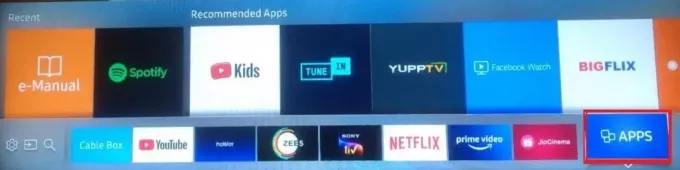
3. を選択 検索アイコン 右上隅にあります。
4. 検索バーに次のように入力します。 けいれん スクリーンキーボードを使用して、検索結果から選択します。
5. ヒット 決定ボタン リモコンで インストール それ。
それがご覧のとおりです。 これで、アプリを開いて、お気に入りのコンテンツをストリーミングできるようになります。
おすすめされた: Twitchをテレビで見る方法
このガイドを活用して、次のことができれば幸いです。 Samsung TV で Twitch をダウンロード. ご質問やご提案がございましたら、以下のコメント欄にご記入ください。
ヘンリーは、複雑なテクノロジーのトピックを日常の読者がアクセスできるようにすることに情熱を持っている、経験豊富なテクノロジー ライターです。 テクノロジー業界で 10 年以上の経験を持つヘンリーは、読者にとって信頼できる情報源となっています。